Windows 7系统安装教程 windows7系统安装教程
随着科技的飞速发展,计算机操作系统不断更新换代,但Windows 7系统以其稳定性和易用性依然在许多用户中保持着良好的口碑,对于想要安装Windows 7系统的用户来说,了解一个详细的安装教程是必不可少的,本文将详细介绍Windows 7系统的安装步骤,帮助用户顺利完成系统的安装。
准备工作
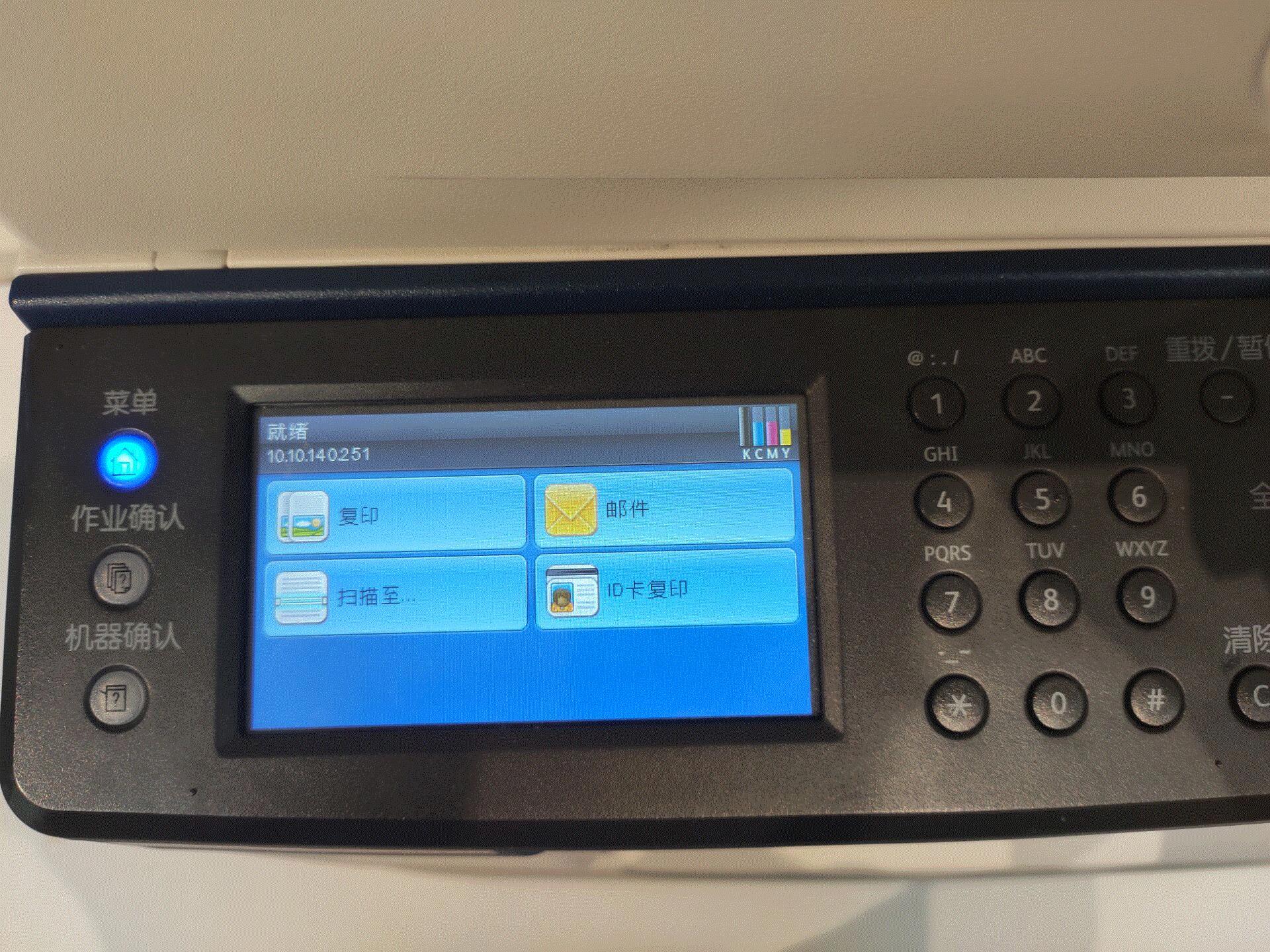
在开始安装Windows 7系统之前,需要做好以下准备工作:
- 准备安装介质:用户需要准备一个可启动的Windows 7系统安装光盘或USB启动盘。
- 备份数据:在安装新系统之前,务必备份重要数据,以防数据丢失。
- 检查硬件兼容性:确保计算机的硬件配置符合Windows 7系统的最低要求。
- 关闭计算机:在开始安装之前,请确保关闭计算机并断开所有外接设备。
安装步骤
- 启动计算机并进入BIOS设置:在计算机启动时,按下相应的键(如F2、F10、DEL等)进入BIOS设置界面,在BIOS设置中,将启动顺序设置为从光盘或USB设备启动。
- 插入安装介质并重启计算机:将准备好的Windows 7系统安装光盘或USB启动盘插入计算机,然后重新启动计算机。
- 开始安装:在计算机从光盘或USB设备启动后,将进入Windows 7系统安装界面,按照提示选择语言、时间、货币等设置。
- 选择安装位置:在安装过程中,需要选择一个合适的硬盘分区来安装Windows 7系统,如果尚未创建分区,可以按照提示创建新的分区。
- 开始复制文件:选择好分区后,系统将开始复制所需的文件到所选分区,这个过程需要一些时间,请耐心等待。
- 安装更新和驱动程序:文件复制完成后,系统将开始安装更新和驱动程序,这个过程中请不要进行任何操作,以免影响安装过程。
- 设置个人信息和计算机名称:完成更新和驱动程序安装后,需要设置个人信息和计算机名称,按照提示输入相关信息并继续。
- 完成安装:系统将进行一些配置和优化工作,然后提示用户完成安装,可以开始使用新安装的Windows 7系统了。
后续操作
- 驱动和软件安装:完成系统安装后,需要安装必要的驱动程序和软件,可以从官方网站或驱动光盘中获取驱动程序并进行安装,根据个人需求安装所需的软件和应用程序。
- 系统优化和设置:为了提高系统的性能和稳定性,可以进行一些系统优化和设置工作,调整电源管理选项、关闭不必要的启动项、清理垃圾文件等。
- 数据恢复和备份:如果之前进行了数据备份,现在可以恢复数据到新安装的系统中,为了防止数据丢失,建议定期进行数据备份工作。
- 安全防护:为了保护系统的安全性和稳定性,建议安装杀毒软件和防火墙等安全防护工具,同时注意不要随意下载和安装不明来源的软件和文件。
本文详细介绍了Windows 7系统的安装步骤及后续操作工作,通过按照本文提供的教程进行操作,用户可以顺利完成Windows 7系统的安装并开始使用新系统,在安装过程中遇到问题时,可以参考官方文档或寻求专业人士的帮助,希望本文对用户有所帮助。